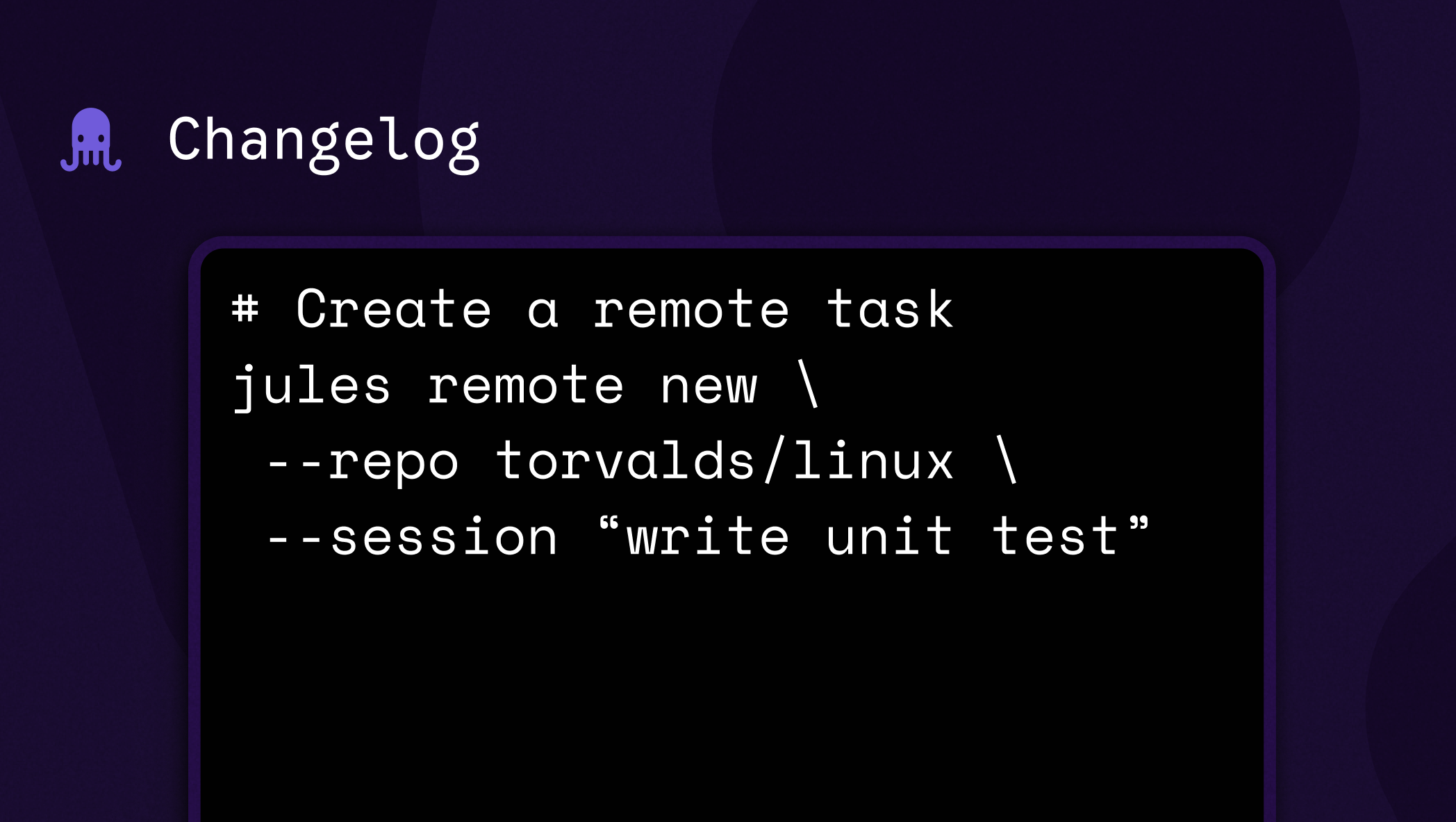
이제 명령줄에서 직접 Jules로 작업할 수 있습니다. Jules는 기존 저장소와 직접 통합되고, 프로젝트의 전체 컨텍스트를 이해하며, 테스트 작성, 새로운 기능 개발, 오디오 변경 로그 제공, 버그 수정, 종속성 버전 업데이트와 같은 작업을 수행하는 비동기 코딩 에이전트입니다.
지금까지 여러분은 주로 웹브라우저에서 Jules와 상호작용해 왔습니다. 하지만 저희는 개발자들이 실제로 터미널 안에서 작업하는 것을 알고 있습니다. 바로 저희가 테스트, 빌드, 디버깅, 배포를 수행하는 공간이죠. 그래서 Jules Tools라는 경량의 명령줄 인터페이스를 개발했습니다. 이를 통해 작업을 시작하고, Jules가 수행하는 작업을 확인하고, 에이전트를 자신에게 맞게 조정할 수 있습니다. 그리고 이 모든 것은 기존의 워크플로를 벗어나지 않고 가능합니다.
Jules는 이미 백그라운드에서 실행되어 원격 VM에서 작업을 처리하고 저장소와 동기화합니다. 사용자가 작업을 시작하면, Jules는 임시 VM을 생성해 그곳에서 작업을 수행한 다음 pull 요청을 다시 보냅니다. 사용자가 요청하기 전까지는 아무것도 실행되지 않습니다. 명령줄은 사용자에게 훨씬 더 직접적인 제어 능력과 가시성을 제공합니다. 이를 통해 Jules는 프로그래밍 가능하고, 스크립트화할 수 있으며, 사용자 맞춤 설정도 가능합니다. Jules를 자체적인 자동화 시스템에 통합할 수 있고, 그냥 몇 가지 간단한 명령만으로 실시간으로 제어할 수도 있습니다.
Jules Tools를 코딩 에이전트를 위한 대시보드이자 명령어 표시 경로라고 생각하면 됩니다.
가장 쉽게 시작하는 방법은 npm을 사용하는 것입니다.
npm install -g @google/jules이 명령어는 가이드를 출력하고 Jules Tools가 어떻게 작동하는지 보여줍니다. 본질적으로 CLI는 명령어와 플래그를 중심으로 구축됩니다.
jules remote list --taskjules --theme lightJules Tools는 스크립트화할 수 있으므로 다른 CLI 도구와 함께 구성해 워크플로에 맞게 사용할 수 있습니다. 개발자들이 이미 사용하고 있는 몇 가지 방법은 다음과 같습니다.
# Jules에 연결된 모든 저장소 나열
jules remote list --repo
# 저장소에 원격 세션 생성
jules remote new --repo torvalds/linux --session "write unit tests"
# TODO 파일에서 여러 세션 할당
cat TODO.md | while IFS= read -r line; do
jules remote new --repo . --session "$line"
done
# GitHub 이슈를 Jules로 직접 파이핑
gh issue list --assignee @me --limit 1 --json title \
| jq -r '.[0].title' \
| jules remote new --repo .
# Gemini CLI를 사용하여 GitHub 이슈를 분석하고 가장 어려운 이슈를 Jules로 전송
gemini -p "find the most tedious issue, print it verbatim\n \
$(gh issue list --assignee @me)" \
| jules remote new --repo .Jules Tools는 단순한 인터페이스가 아니라 터미널에서 이미 수행하는 모든 작업에 Jules를 연결하는 방법입니다.
Jules Tools는 대화형 흐름을 선호하는 개발자를 위해 TUI도 제공합니다. /remote와 같은 명령어를 통해 작업을 한눈에 확인 가능한 대시보드를 볼 수 있고, /new를 사용해 단계별 작업 생성 과정을 안내받을 수 있습니다. 웹 UI에서 볼 수 있는 것과 동일한 제어 기능을 제공하면서도, 사용자가 이미 로컬에서 작업하는 환경과 더 가깝고 빠르게 사용할 수 있습니다.
저희는 개발 도구의 미래가 하이브리드라고 믿습니다. Jules Tools는 다음과 같이 그 방향을 가리킵니다.
Jules Tools는 코딩 에이전트를 보다 실체감 있게 만들어 줍니다. 클라우드에서만 실행되는 것이 아니라 터미널에서도 바로 응답합니다.
npm으로 설치하고 첫 번째 명령어를 실행하여 Jules가 여러분의 워크플로에 어떻게 부합하는지 확인해 보세요.